Beállításadatok mentése
A címjegyzék címeit és a készülék beállításait exportálhatja és számítógépre mentheti. A címjegyzékadatok exportálhatók eszközkonfigurációs információs fájlként (*.dcm) vagy Canon címjegyzék fájlként (*.abk). Az eszközkonfigurációs információs fájltípus kiválasztásával biztonsági másolatként mentheti az adatokat, illetve a címjegyzék bejegyzéseit azonos típusú készülékre másolhatja. A Canon címjegyzék fájltípus kiválasztása esetén a címjegyzék címeit a faxillesztőprogramra vagy egy másik típusú készülékre másolhatja. Javasoljuk, hogy rendszeresen készítsen biztonsági mentést a fontos beállításokról.
1
Indítsa el a Távoli felhasználói felületet, és jelentkezzen be rendszerkezelői módban.A Távoli felhasználói felület indítása
2
Kattintson a [Beállítások/Bejegyzés] gombra.
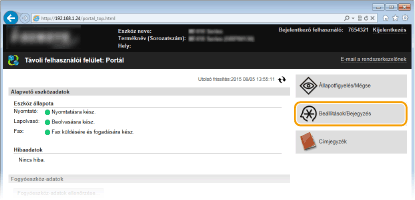
3
Kattintson az [Import/export]  [Exportálás] gombra.
[Exportálás] gombra.
 [Exportálás] gombra.
[Exportálás] gombra.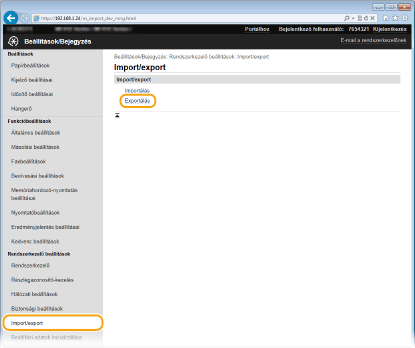
4
Válassza ki az exportálandó beállításokat, és állítsa be a titkosítási jelszót.
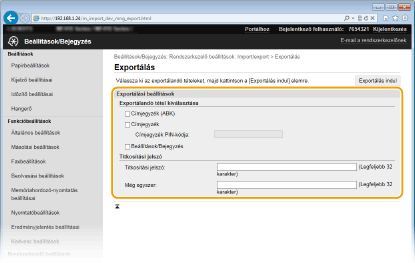
[Címjegyzék (ABK)]
Jelölje be a jelölőnégyzetet, ha a címjegyzékadatokat Canon címjegyzék fájlként (*.abk) kívánja exportálni.
Jelölje be a jelölőnégyzetet, ha a címjegyzékadatokat Canon címjegyzék fájlként (*.abk) kívánja exportálni.

A [Címjegyzék (ABK)] jelölőnégyzet bejelölése esetén a címjegyzékadatokkal egyidejűleg nem exportálhatja a készülék beállításait.
[Címjegyzék]
Jelölje be a jelölőnégyzetet, ha a címjegyzékadatokat eszközkonfigurációs információs fájlként (*.dcm) kívánja exportálni.
Jelölje be a jelölőnégyzetet, ha a címjegyzékadatokat eszközkonfigurációs információs fájlként (*.dcm) kívánja exportálni.
[Címjegyzék PIN-kódja]
Ha a címjegyzéket kód védi, adja meg a kódot.
Ha a címjegyzéket kód védi, adja meg a kódot.
[Beállítások/Bejegyzés]
A készülék beállításainak exportálásához jelölje be ezt a jelölőnégyzetet.
A készülék beállításainak exportálásához jelölje be ezt a jelölőnégyzetet.
[Titkosítási jelszó]
Adjon meg egy legfeljebb 32 karakterből álló jelszót az exportálandó adatok titkosításához. Adja meg ugyanezt a jelszót a [Még egyszer] mezőben. A [Címjegyzék] vagy a [Beállítások/Bejegyzés] jelölőnégyzet bejelölése esetén az adatok titkosítási jelszó megadása nélkül nem exportálhatók.
Adjon meg egy legfeljebb 32 karakterből álló jelszót az exportálandó adatok titkosításához. Adja meg ugyanezt a jelszót a [Még egyszer] mezőben. A [Címjegyzék] vagy a [Beállítások/Bejegyzés] jelölőnégyzet bejelölése esetén az adatok titkosítási jelszó megadása nélkül nem exportálhatók.

A jelszóra az exportált adatok importálásakor lesz szükség. Beállításadatok betöltése
5
Kattintson a [Exportálás indul] gombra.
6
A képernyőn látható utasításokat követve adja meg, hogy hová exportálja a beállításadatokat.
A készülék menti a beállítási adatokat.